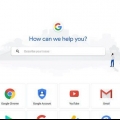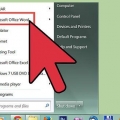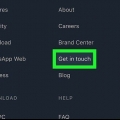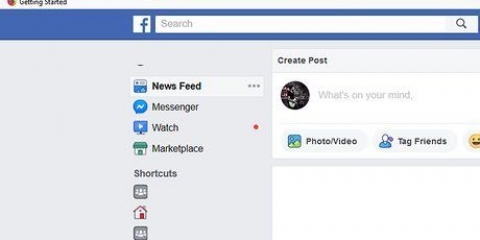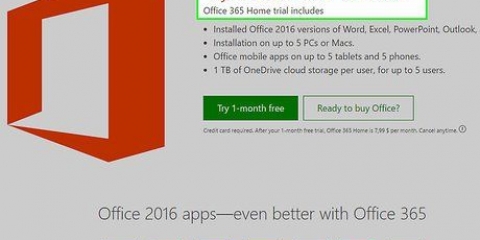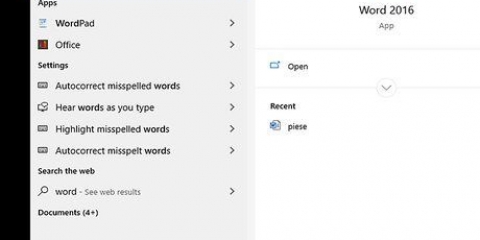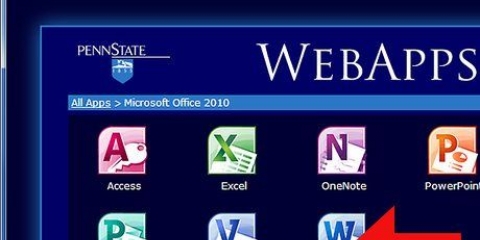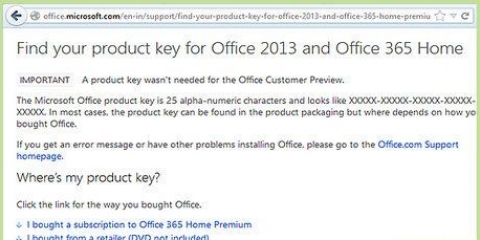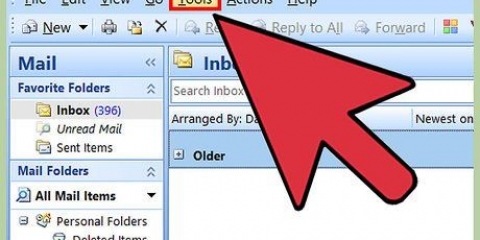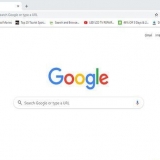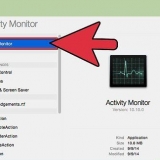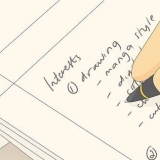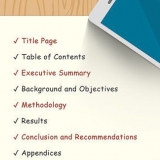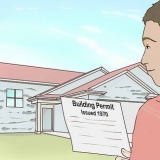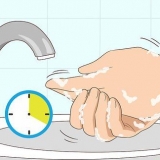Contacter microsoft
Teneur
Parfois, vous avez besoin de l`assistance de Microsoft pour votre système d`exploitation, produit ou service. Microsoft dispose de plusieurs canaux utiles pour assister les clients qui peuvent aider à résoudre divers problèmes. Vous pouvez nous contacter par téléphone, e-mail ou chat en ligne afin de résoudre le problème en un rien de temps avec l`aide d`un expert Microsoft.
Pas
Méthode1 sur 3:Contactez Microsoft par téléphone

1. Trouvez votre code produit. Votre clé de produit est spécifique à votre produit ou appareil et peut fournir des informations supplémentaires sur votre article. La clé se compose de 25 caractères alphanumériques, écrits en 5 groupes de 5 caractères séparés par des tirets. Il est généralement situé sur l`étiquette du carton d`origine du produit.
- Ne vous inquiétez pas si vous ne trouvez pas la clé de produit. Un représentant Microsoft peut vous aider à le localiser, selon le type de produit ou d`appareil Microsoft dont vous disposez.
- Si vous n`appelez pas pour un produit que vous avez payé, comme Windows ou Office, vous pouvez ignorer cette étape.

2. Trouvez votre garantie si vous en avez une. Si vous avez acheté une garantie pour votre produit ou service, recherchez-la. Notez tous les détails pertinents tels que la durée de la garantie et le degré de couverture, afin que vous puissiez le communiquer au représentant Microsoft.
Ignorez cette étape si vous n`avez pas acheté de garantie.

3. Appelez le +3225033113 (Belgique) ou le +31205001500 (Pays-Bas) pour joindre un représentant. Microsoft est joignable sur ces numéros entre 9h et 17h.

4. Expliquez le problème au représentant. Lorsque vous êtes en contact avec un représentant, expliquez la nature du problème. Assurez-vous de préciser depuis combien de temps vous rencontrez ce problème et quelle version du produit vous utilisez, le cas échéant. Il peut également être utile de fournir votre numéro de téléphone au début de l`appel au cas où la connexion serait interrompue de manière inattendue.
Méthode 2 sur 3 : Contactez Microsoft par e-mail

1. Écrivez un e-mail à [email protected] et décrivez le problème. Décrivez depuis combien de temps le problème persiste et s`il est continu ou intermittent. Assurez-vous de décrire toutes les circonstances pertinentes concernant le moment où le problème est apparu pour la première fois, par exemple si le problème a commencé après une nouvelle installation ou après le passage à un nouveau produit.

2. Ajoutez votre code produit et toutes les informations de garantie pertinentes. Assurez-vous d`inclure tous les détails pertinents sur votre appareil ou produit de Microsoft dans votre e-mail, y compris la clé de produit si vous en avez une. Il devrait être sur l`emballage d`origine. Incluez toutes les informations de garantie, le cas échéant, ainsi que la version du produit ou du programme que vous utilisez.

3. Fournissez vos coordonnées afin que la personne qui vous aide puisse assurer le suivi. Il est crucial d`inclure vos coordonnées afin que le technicien Microsoft puisse vous joindre pour discuter du problème. Indiquez dans votre message si vous souhaitez être contacté par e-mail ou par téléphone et quel est le bon moment pour vous joindre par téléphone.
Méthode 3 sur 3: Contactez Microsoft via le chat en ligne

1. Aller àLe portail de discussion en ligne de Microsoft. Appuyez sur le bouton bleu « Démarrer » au milieu de la page pour faire apparaître une boîte de dialogue. Assurez-vous d`activer les fenêtres contextuelles sur le site Web afin que vous puissiez utiliser le chat.

2. Décrivez la nature de votre problème. Le chat présentera d`abord un assistant virtuel, qui essaiera de vous connecter au contenu en ligne existant pour résoudre les problèmes. Si vous êtes sûr de pouvoir résoudre le problème vous-même avec le guide en ligne approprié, veuillez décrire le problème avec le plus de détails possible. Cela aidera l`assistant virtuel à vous diriger vers le meilleur contenu disponible pour les problèmes courants.
Vous pouvez dire « Windows ne se charge pas » ou « Je ne peux pas créer un nouveau document dans Microsoft Word ».`

3. Dites : "Je veux parler à un vrai représentant.` L`assistant virtuel vous transférera immédiatement vers un représentant Microsoft si vous demandez simplement. Une fois connecté, vous devez fournir la clé du produit, toutes les informations de garantie pertinentes et les détails de votre problème.
Articles sur le sujet "Contacter microsoft"
Оцените, пожалуйста статью
Populaire